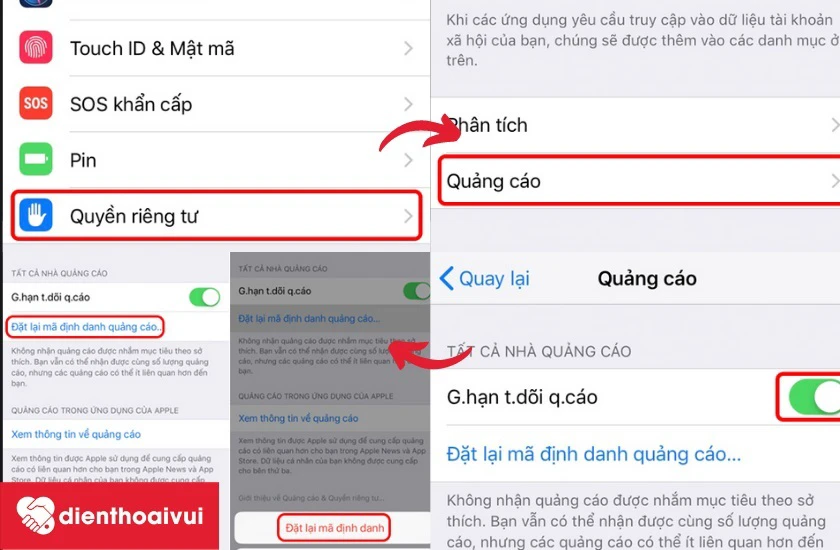Chặn quảng cáo trên iPhone đơn giản, hiệu quả nhất
Chặn quảng cáo trên iPhone đơn giản, hiệu quả nhất
Chặn quảng cáo trên iPhone có được không? Khi lướt face, xem youtube, vào các trang web đọc tin tức, ai cũng đã từng rất khó chịu bởi những quảng cáo chen ngang, đặt biệt là người chơi hệ “iPhone”. Vậy có cách nào để chặn quảng cáo trên iPhone dứt điểm hay không? Cùng dẹp tan ác mộng mang tên “quảng cáo” qua bài viết dưới đây nhé!
Chặn quảng cáo trên iPhone 2025: Hướng dẫn nhanh
Chặn quảng cáo trên iPhone hiệu quả nhất 2025 theo những bước sau:
- Bước 1: Tải xuống và cài đặt AdGuard trên thiết bị
- Bước 2: Truy cập Cài đặt iPhone, điều hướng đến trình duyệt Safari
- Bước 3: Mở Content Blockers và kích hoạt AdGuard
Vậy là bạn đã chặn quảng cáo trên iPhone thành công!
Chặn quảng cáo trên iPhone có lợi ích gì?
- Tăng tuổi thọ cho pin: Phần quảng cáo được hạn chế đến mức tối đa cũng đồng nghĩa với việc máy hoạt động nhẹ nhàng hơn. Do đó, tuổi thọ pin được nâng cao đáng kể, hạn chế tình trạng thay pin khi mới sử dụng trong thời gian ngắn.
- Tăng thời gian sử dụng: Quảng cáo là một trong những nguyên nhân tiêu tốn pin khi lướt web. Bởi vậy, khi tắt quảng cáo iPhone, dữ liệu sử dụng cũng được giảm, thời gian dùng iPhone tăng lên đáng kể.
- Ngăn chặn mã độc từ quảng cáo, nâng cao độ an toàn cho điện thoại
- Tăng tốc độ tải dữ liệu về máy: Trong quá trình tải một tệp hình ảnh hoặc word, excel về máy, bạn phải đợi quảng cáo, ít thì mấy giây, đôi khi cả mấy phút. Khi đã chặn được nguyên nhân phiền nhiễu này, bạn sẽ ngạc nhiên bởi tốc độ tải nhanh hơn rất nhiều đấy!
Cách chặn quảng cáo trên iPhone hiệu quả
Điều chỉnh cài đặt trình duyệt Safari
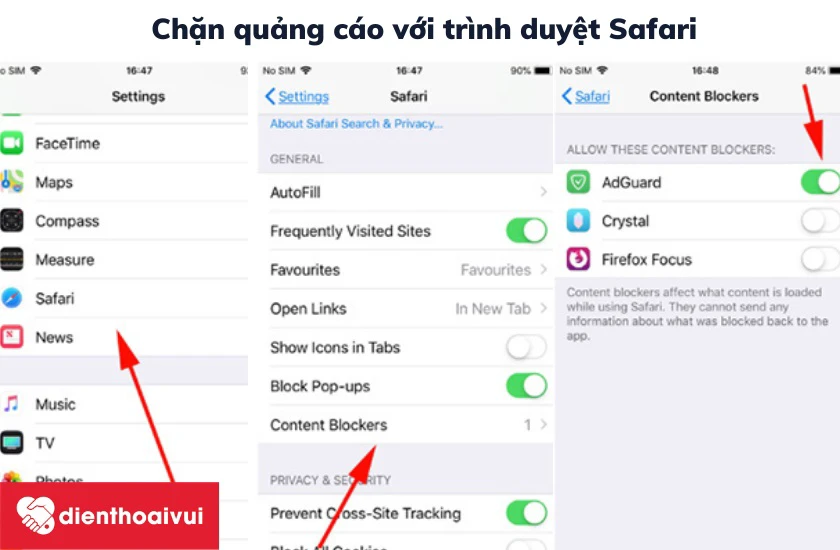
Người sử dụng iPhone hẳn đã rất quen thuộc với Safari – Một trình duyệt web dành do hãng Apple phát triển riêng, hỗ trợ cho hệ điều hành Mac OS X. Cách thức thực hiện đơn giản để tắt quảng cáo iPhone như sau:
- Bước 1: Đầu tiên bạn tải AdGuard về máy để bắt đầu tiến trình
- Bước 2: Sau đó, vào phần Cài đặt iPhone, chọn trình duyệt Safari
- Bước 3: Tiếp đến, chọn Content Blockers và mở chế độ AdGuard
Vậy là chỉ với 3 bước không thể nào đơn giản hơn, bạn đã có thể lướt net “vù vù” mà không lo quảng cáo làm phiền rồi.
Khám phá: Auto click giải pháp click tự động trên dế yêu và pc của bạn.
Sử dụng phần mềm AdBlocker Plus
Cùng theo dõi trình tự các bước thực hiện để chặn quảng cáo iPhone bằng phần mềm AdBlocker Plus như sau nhé:
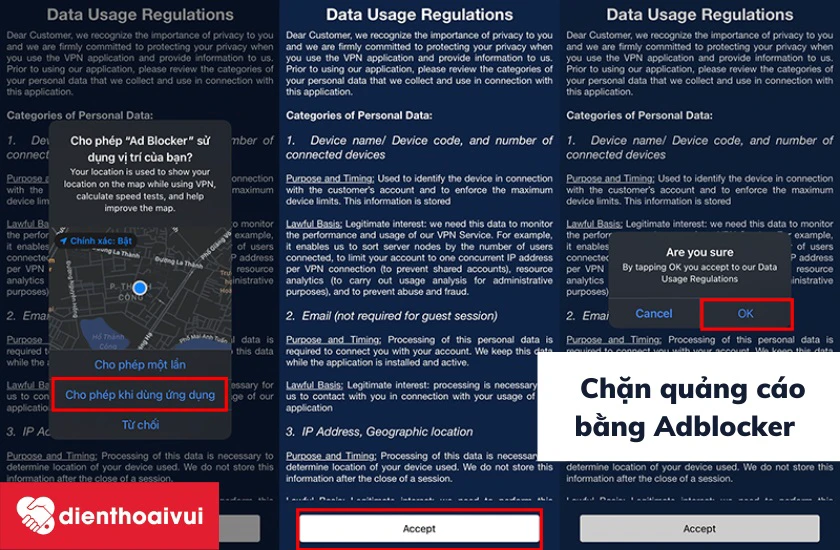
- Bước 1: Tải ứng dụng AdBlocker Plus về máy
- Bước 2: Vào phần mềm vừa mới tải về, thực hiện cung cấp vị trí cũng như các thủ tục cơ bản để được sử dụng.
- Bước 3: Chỉ cần nhấn Accept trong quy trình sử dụng dữ liệu để hoàn thành bước 2.
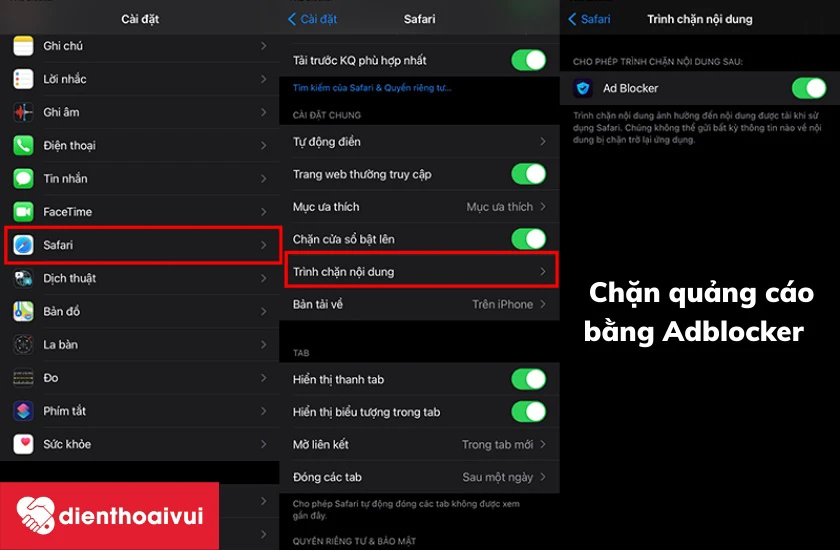
- Bước 4: Tại trang chủ của AdBlocker Plus, bạn chọn AdBlocker và ấn tiếp Get Started để bắt đầu sử dụng.
- Bước 5: Tại mục Safari, chọn trình chặn nội dung, kích hoạt AdBlocker nữa là hoàn thành.
Bạn đã biết cách nhân bản ứng dụng cho dế yêu. Click để khám phá nhé!
Chặn quảng cáo trên iPhone bằng cách thay đổi cấu hình Wifi
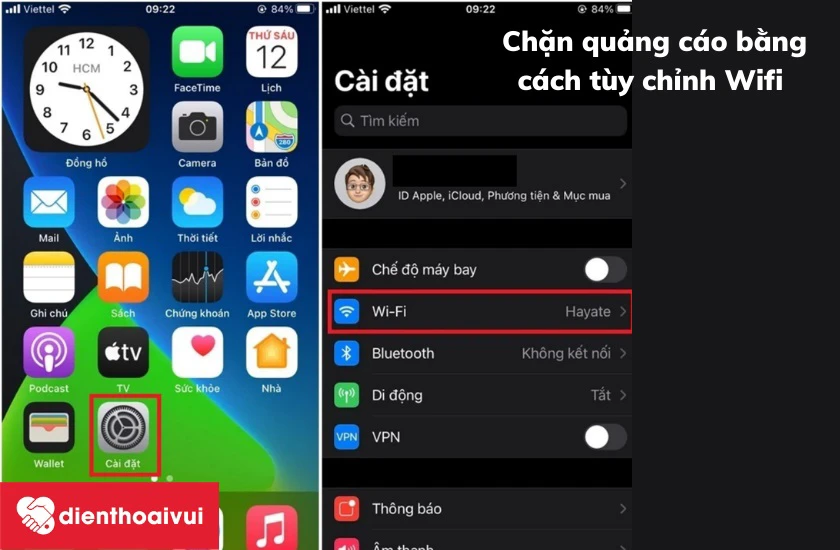
Thay đổi cấu hình Wifi là cách đơn giản, dễ thực hiện để chặn quảng cáo trên iPhone nữa mà bạn nên tham khảo.
- Bước 1: Vào Cài đặt của iPhone, chọn mục Wifi
- Bước 2: Tại bước này, bạn chọn Wifi mình đang đăng nhập vào để lướt web, chọn định cấu hình proxy
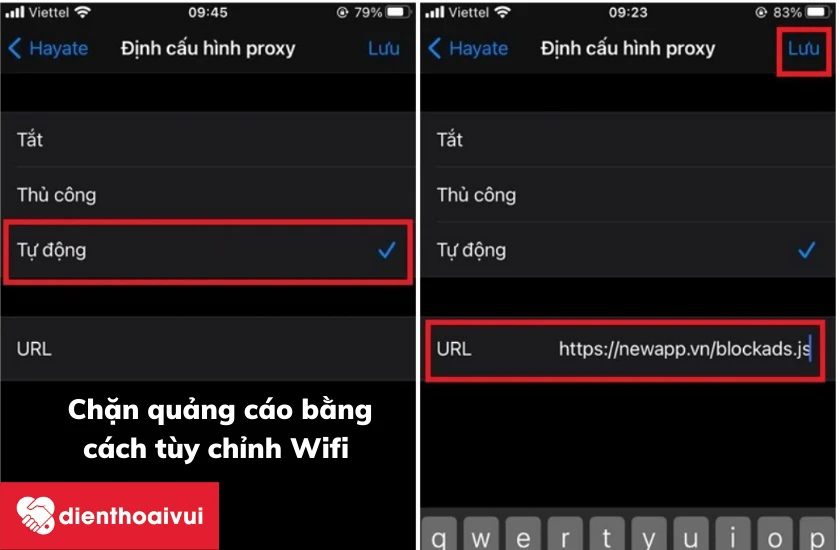
- Bước 3: Copy link này: https://newapp.vn/blockads.js và dán vào URL trong độ tự động.
- Bước 4: Cuối cùng nhấn nút lưu để hoàn thành.
Tùy chỉnh quảng cáo trong mục Cài đặt iPhone
Với cách này, bạn không cần phải cài phần mềm nào vào máy nhưng vẫn chặn quảng cáo trên iPhone, cụ thể như sau:
- Bước 1: Chọn quyền riêng tư trong mục cài đặt
- Bước 2: Tiếp đến chọn mục Quảng cáo
- Bước 3: Kích hoạt giới hạn theo dõi quảng cáo
- Bước 4: Chọn đặt mã định danh quảng cáo, chỉ cần nhấn đặt lại mã định danh là hoàn tất quá trình.
Hướng dẫn bạn reset iPhone 12 với vài bước đơn giản
Sử dụng Whitelist trong trình duyệt Safari
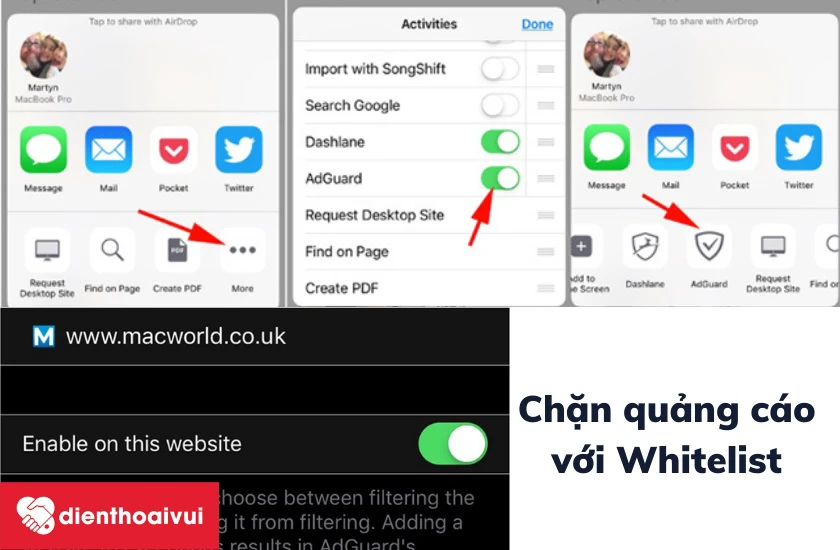
- Bước 1: Mở trình duyệt web Safari và vào trang web muốn tắt quảng cáo
- Bước 2: Kích hoạt AdGuard tại biểu tượng 3 chấm ở góc dưới bên phải
- Bước 3: Bấm Done để hoàn thành, khi đó bạn sẽ quay lại menu ban đầu
- Bước 4: Lúc này bạn click vào AdGuard và chọn lệnh “Enable on this website” để kết thúc tiến trình
Kết luận
Nếu xảy ra những hỏng hóc hay sự cố phần mềm trong quá trình sử dụng, cách nhanh nhất tránh “tiền mất tật mang” là đem đến trung tâm uy tín để sửa chữa. Hy vọng qua bài viết hữu ích chặn quảng cáo trên iPhone này, các bạn sẽ dễ dàng hơn trong quá trình sử dụng và tận hưởng những tiện ích mà nó mang lại.
Hướng dẫn cách thay tên mạng di động thành icon trên iPhone cực nhanh và đơn giản. Xem ngay tại đây!
Bạn đang đọc bài viết Chặn quảng cáo trên iPhone đơn giản, hiệu quả nhất tại chuyên mục Thủ thuật thiết bị trên website Điện Thoại Vui.

Tôi là Trần My Ly, một người có niềm đam mê mãnh liệt với công nghệ và 7 năm kinh nghiệm trong lĩnh vực viết lách. Công nghệ không chỉ là sở thích mà còn là nguồn cảm hứng vô tận, thúc đẩy tôi khám phá và chia sẻ những kiến thức, xu hướng mới nhất. Tôi hi vọng rằng qua những bài viết của mình sẽ truyền cho bạn những góc nhìn sâu sắc về thế giới công nghệ đa dạng và phong phú. Cùng tôi khám phá những điều thú vị qua từng con chữ nhé!